Heim >Software-Tutorial >Bürosoftware >Detaillierte Schritte zum Festlegen von Hintergrund und Textur in PPT
Detaillierte Schritte zum Festlegen von Hintergrund und Textur in PPT
- WBOYWBOYWBOYWBOYWBOYWBOYWBOYWBOYWBOYWBOYWBOYWBOYWBnach vorne
- 2024-03-26 20:30:23583Durchsuche
Der
php-Editor Baicao stellt Ihnen ausführlich die Schritte zum Festlegen des Hintergrunds und der Textur von PPT vor. Bei der Erstellung von PPT kann die Auswahl des geeigneten Hintergrunds und der geeigneten Textur den Präsentationseffekt verbessern und den Inhalt lebendiger machen. Mit einfachen Vorgängen können Sie ganz einfach die Hintergrundfarbe, das Bild oder die Textur des PPT festlegen, um Ihr PPT attraktiver und professioneller zu gestalten. Befolgen Sie die Anweisungen des Herausgebers, um Ihre PPT schöner zu machen und die Aufmerksamkeit des Publikums zu erregen!
1. Öffnen Sie PPT, klicken Sie mit der rechten Maustaste auf eine leere Stelle im Arbeitsbereich und klicken Sie auf Hintergrundformat festlegen.
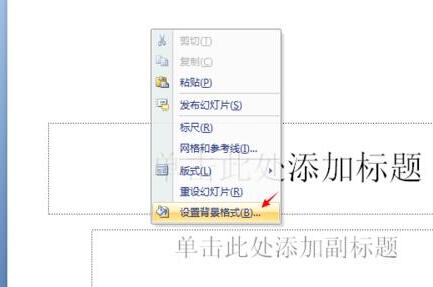
2. Wählen Sie Füllung aus und zeigen Sie dann mit der Maus auf die Bild- oder Texturfüllungsoption.
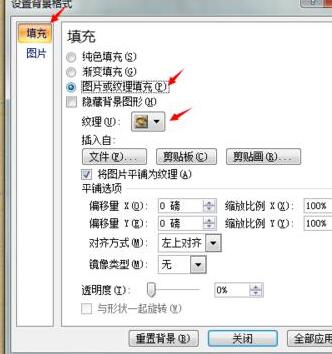
3. Sie können eine beliebige Textur aus dem Bild auswählen.

4. Wir können auch den Hintergrund für jedes Lieblingsbild festlegen, das wir verwenden möchten.
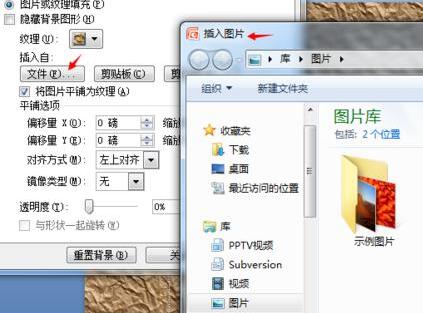
5. Wie im Bild gezeigt, wurde der Hintergrund erfolgreich in ein Bild geändert.

6. Wenn Sie die Standardeinstellungen wiederherstellen oder von vorne beginnen möchten, können Sie auf Hintergrund zurücksetzen klicken.
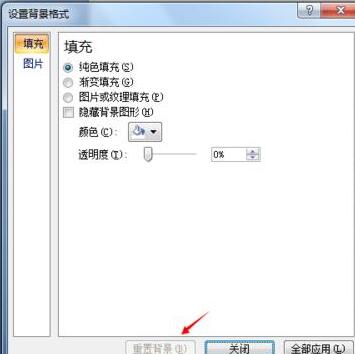
Das obige ist der detaillierte Inhalt vonDetaillierte Schritte zum Festlegen von Hintergrund und Textur in PPT. Für weitere Informationen folgen Sie bitte anderen verwandten Artikeln auf der PHP chinesischen Website!
In Verbindung stehende Artikel
Mehr sehen- Wie zentriere ich das Hintergrundbild in CSS? Einführung in die Methode zum Zentrieren des Hintergrundbilds (Codebeispiel)
- So ändern Sie den Hintergrund in der PS-Software
- Was soll ich tun, wenn die PPT-Wiedergabe nicht im Vollbildmodus erfolgen kann?
- Was soll ich tun, wenn das ppt hängen bleibt und der Inhalt nicht gespeichert wurde?
- So zeigen Sie Notizen an, wenn Sie ppt anzeigen

